修正:Windows 11 上的 Windows 啟動錯誤 0x87e10bc6
當某些使用者嘗試透過設定使用產品金鑰來啟動平台時,會出現 Windows 11 啟動錯誤 0x87e10bc6 問題。發生該問題時,「設定」中的「啟動」標籤會顯示以下錯誤訊息:
某些東西阻止了我們與啟動伺服器進行通訊。等待幾分鐘,然後再試一次。錯誤代碼:0x87e10bc6。
由於防火牆阻止了與 Microsoft 的啟動伺服器的連接,因此可能會出現特定的啟動錯誤。因此,當出現該錯誤時,使用者無法使用其產品金鑰啟動 Windows 11。
不幸的是,即使是Windows 10 用戶過去也受到同樣問題的困擾,因此準備好處理這個問題可能會產生巨大的影響。
我需要啟動 Windows 11 嗎?
不必啟動 Windows 11 以繼續使用它。但是,在未啟動 Windows 11 時會套用一些限制。您會注意到桌面上的啟動 Windows 浮水印和一件事的定期啟動通知。
最顯著的限制是 Windows 11 的個人化設定在未啟動時呈現灰色顯示。
因此,您無法使用個人化標籤上的任何設定來自訂平台。此選項卡包括用於更改主題、顏色和桌面壁紙等選項。
但是,如果您對此不感興趣,則無需修復 Windows 11 啟動錯誤 0x87e10bc6。儘管如此,您仍然可以透過其中一些潛在的解決方案來修復 Windows 11 中的該錯誤。
如何修復 Windows 11 啟動錯誤 0x87e10bc6?
1. 幾天後再次嘗試啟動 Windows 11
可能只是啟動錯誤 0x87e10bc6 是由 Microsoft 啟動伺服器問題引起的。伺服器可能暫時關閉。
在這種情況下,您可能需要等待一兩天才能啟動 Windows 11。如果問題在幾天後仍然存在,請應用以下解決方案。
2.執行啟動疑難排解
- 點選 Windows 11 的開始按鈕並選擇設定。

- 在系統標籤上選擇啟動。

- 然後按一下啟動狀態將其展開。

- 按下故障排除按鈕。
- 等待疑難排解程式掃描,然後選擇套用此修正選項。
3.使用第三方系統修復工具
一些第三方系統修復工具可能會提供啟動錯誤 0x87e10bc6 的解決方案。
Restoro 是適用於 Windows 11/10 的最全面的第三方系統修復實用程式之一。這是一個修復工具,可以修復各種各樣的 Windows 錯誤。
Restoro 運行一些最深入的系統掃描來偵測和解決 Windows 問題。它有一個包含超過 25,000,000 個檔案的資料庫儲存庫,可用於替換遺失或損壞的檔案。
查看我們的 Restoro 評論,以了解有關該軟體的完整詳細資訊。
⇒ 恢復
4.使用命令提示字元
- 點擊帶有放大鏡圖示的工作列按鈕。

- 在搜尋框中輸入關鍵字cmd,右鍵點選命令提示字元搜尋結果,然後選擇以管理員身分執行。

- 然後輸入此指令並點選Enter:
<strong>slmgr /ipk *Product Key*</strong>
- 接下來,輸入以下內容並按回車:
<strong>slmgr /ato</strong> - 在開啟的Windows 腳本宿主對話方塊中點擊確定。
- 透過從「開始」功能表中選擇「電源」 > 「重新啟動」來重新啟動您的桌上型電腦或筆記型電腦。
5. 暫時停用 Windows Defender 防火牆
- ##開啟搜尋工具,然後在其搜尋框中輸入
- Windows Defender 防火牆。 點擊Windows Defender 防火牆以開啟其控制台小程式。
- 然後按一下
- 開啟或關閉 Windows Defender 防火牆以顯示這些選項。
 選擇下面直接顯示的
選擇下面直接顯示的 - 關閉 Windows Defender 防火牆選項。 <strong></strong>
 按下
按下 - OK按鈕套用設定。然後嘗試再次啟動 Windows 11。
- 首先,按
- Windows X組合鍵開啟進階使用者選單。 選擇
- 執行捷徑。
 輸入此文字並點擊
輸入此文字並點擊 - 確定以開啟程式和功能:
appwiz.cpl<strong></strong> ##選擇「程式和功能」小程式中列出的任何第三方防火牆軟體。
##選擇「程式和功能」小程式中列出的任何第三方防火牆軟體。 -
 點擊 卸載
點擊 卸載 - 選項和是刪除防火牆軟體。 <strong></strong>重新啟動您的 PC,然後嘗試再次啟動 Windows 11。
- 您也可以使用IObit Uninstaller等第三方卸載工具卸載軟體並清除所有剩餘碎片。 IObit Uninstaller 是一款免費軟體,與 Windows 11 的預設卸載程式小程式相比,它包含更多用於刪除軟體的選項和功能。
7.將您的作業系統還原到先前的點
按照上一個解決方案的前幾個步驟中的說明開啟執行。- 要開啟系統還原,請輸入此指令並點選 OK
- :<strong></strong>rstrui
<strong></strong>如果該選項可用,請選擇 選擇其他還原點,然後按一下 - 下一步繼續。 <strong></strong>
 選擇最舊的還原點,然後按一下 Next
選擇最舊的還原點,然後按一下 Next - 。 <strong></strong>
 按 完成
按 完成 - 按鈕。 <strong></strong>
 筆記將 Windows 11 恢復到更早的時間將刪除在該日期之前安裝的軟體。 您可以透過點擊「系統還原」中的「掃描受影響的程式
筆記將 Windows 11 恢復到更早的時間將刪除在該日期之前安裝的軟體。 您可以透過點擊「系統還原」中的「掃描受影響的程式
有一種啟動 Windows 11 的離線電話方法。您可以透過 Microsoft產品啟動網頁上所述的設定選擇透過電話啟動 Windows 。或者,在「執行」視窗中輸入
slui.exe 4並按一下「確定」按鈕。 <strong></strong>在開啟的 Windows 啟動視窗中,您需要在下拉式選單中選擇一個位置。然後視窗將顯示一些免費電話號碼,用於啟動 Windows。記下離線啟動平台所需的數字。
但是,如果您的 PC 已連接到 Internet,則無需透過電話啟動 Windows 11。嘗試先應用上述錯誤 0x87e10bc6 的所有潛在解決方案。我們的無法啟動您的 Windows 11 教學副本中的修復也可能有助於解決該問題。
以上是修正:Windows 11 上的 Windows 啟動錯誤 0x87e10bc6的詳細內容。更多資訊請關注PHP中文網其他相關文章!

熱AI工具

Undresser.AI Undress
人工智慧驅動的應用程序,用於創建逼真的裸體照片

AI Clothes Remover
用於從照片中去除衣服的線上人工智慧工具。

Undress AI Tool
免費脫衣圖片

Clothoff.io
AI脫衣器

AI Hentai Generator
免費產生 AI 無盡。

熱門文章

熱工具

記事本++7.3.1
好用且免費的程式碼編輯器

SublimeText3漢化版
中文版,非常好用

禪工作室 13.0.1
強大的PHP整合開發環境

Dreamweaver CS6
視覺化網頁開發工具

SublimeText3 Mac版
神級程式碼編輯軟體(SublimeText3)

熱門話題
 office啟動嚮導怎麼關? (怎麼關閉office啟動精靈提示)
Mar 14, 2024 pm 07:00 PM
office啟動嚮導怎麼關? (怎麼關閉office啟動精靈提示)
Mar 14, 2024 pm 07:00 PM
在進行電腦辦公的過程中,常會用到office軟體,但是一開啟office就出現啟動精靈的視窗提示,要如何關閉呢?有什麼辦法可以徹底關閉啟動精靈提示?其實操作很簡單,大家可以跟著小編的方法來操作。一、使用Windows鍵+R組合鍵來關閉Excel啟動精靈1、首先,使用Windows鍵+R快速鍵來開啟運作視窗; 2、在運作視窗中輸入「excel/regserver”,然後按下回車鍵; 3、稍等片刻,即可看到一個黑色的框出現,並顯示「註冊成功」的
 crystaldiskmark是什麼軟體? -crystaldiskmark如何使用?
Mar 18, 2024 pm 02:58 PM
crystaldiskmark是什麼軟體? -crystaldiskmark如何使用?
Mar 18, 2024 pm 02:58 PM
CrystalDiskMark是一款適用於硬碟的小型HDD基準測試工具,可快速測量順序和隨機讀取/寫入速度。接下來就讓小編為大家介紹一下CrystalDiskMark,以及crystaldiskmark如何使用吧~一、CrystalDiskMark介紹CrystalDiskMark是一款廣泛使用的磁碟效能測試工具,用於評估機械硬碟和固態硬碟(SSD)的讀取和寫入速度和隨機I/O性能。它是一款免費的Windows應用程序,並提供用戶友好的介面和各種測試模式來評估硬碟效能的不同方面,並被廣泛用於硬體評
 CrystalDiskinfo使用教學-CrystalDiskinfo是什麼軟體?
Mar 18, 2024 pm 04:50 PM
CrystalDiskinfo使用教學-CrystalDiskinfo是什麼軟體?
Mar 18, 2024 pm 04:50 PM
CrystalDiskInfo是一款用來查看電腦硬體設備的軟體,在這款軟體中我們可以對自己的電腦硬體進行查看,例如讀取速度、傳輸模式以及介面等!那除了這些功能之外,CrystalDiskInfo怎麼使用,CrystalDiskInfo究竟是什麼呢,以下就讓小編為大家整理一下吧!一、CrystalDiskInfo的由來作為電腦主機三大件之一,固態硬碟是電腦的儲存媒介,負責電腦的資料存儲,一塊好的固態硬碟能加快檔案的讀取速度,影響消費者使用體驗。當消費者收到新設備時,可透過第三方軟體或其他固態硬碟
 小米小愛同學如何激活
Mar 19, 2024 am 09:30 AM
小米小愛同學如何激活
Mar 19, 2024 am 09:30 AM
熟悉MIUI系統的夥伴們應該都了解,它有許多便捷操作,例如桌面一鍵撥號、三指下滑截圖等。今天要跟大家介紹的是MIUI14的長按操作,例如在桌面長按應用圖標以顯示擴展菜單,在任何界面下長按電源鍵以喚醒小愛同學,透過長按實現功能直達、快速啟動等功能。小米小愛同學如何啟動在手機設定中,找到並點選「小愛同學」。接著進入小愛同學介面,點選「語音助理」。接著在語音助理介面,點選「語音喚醒」右側的按鈕開啟。
 如何修復UFW狀態在Linux中顯示為非活動
Mar 20, 2024 pm 01:50 PM
如何修復UFW狀態在Linux中顯示為非活動
Mar 20, 2024 pm 01:50 PM
UFW,又稱Uncomplex防火牆,被許多Linux發行版採用作為其防火牆系統。 UFW的設計讓新手使用者能夠輕鬆透過命令列介面和圖形使用者介面來管理防火牆設定。 UFW防火牆是一種能根據設定規則監控網路流量的系統,以保護網路免受網路嗅探和其他攻擊的影響。如果您在Linux系統上安裝了UFW但其狀態顯示為非活動狀態,可能有多種原因。在這篇指南中,我將分享如何解決Linux系統上UFW防火牆處於非活動狀態的問題。為什麼UFW在Linux上顯示不活動狀態為什麼UFW在Linux上預設不活動如何在Linu
 Windows10啟動金鑰的取得方式及注意事項
Mar 27, 2024 pm 09:09 PM
Windows10啟動金鑰的取得方式及注意事項
Mar 27, 2024 pm 09:09 PM
Windows10啟動金鑰是在安裝Windows10作業系統時需要輸入的一組序號,它是用來驗證系統的合法性並解鎖作業系統中的所有功能。對於許多使用者來說,啟動Windows10系統可能會遇到一些困難,因此本文將介紹一些取得Windows10啟動金鑰的方式和注意事項。取得Windows10啟動金鑰的方式1.購買正版金鑰購買正版Windows10激
 一個不相容的軟體嘗試與Edge載入怎麼解決?
Mar 15, 2024 pm 01:34 PM
一個不相容的軟體嘗試與Edge載入怎麼解決?
Mar 15, 2024 pm 01:34 PM
我們在使用Edge瀏覽器的時候有時候會出現不相容的軟體嘗試一起加載,那麼這是怎麼回事?下面就讓本站來為用戶們來仔細的介紹一下一個不相容的軟體嘗試與Edge加載怎麼解決吧。 一個不相容的軟體嘗試與Edge載入怎麼解決 解決方案一: 開始選單搜IE,直接用IE存取即可。 解決方案二: 注意:修改註冊表可能會導致系統故障,謹慎操作。 修改登錄參數。 1、運行中輸入regedit。 2、找到路徑\HKEY_LOCAL_MACHINE\SOFTWARE\Policies\Micros
 小米手機如何啟動小愛同學
Mar 14, 2024 pm 03:46 PM
小米手機如何啟動小愛同學
Mar 14, 2024 pm 03:46 PM
智慧型手機如今已成為我們生活中不可或缺的一部分。而小米手機,作為熱門的手機產品,憑藉其出色的性能和豐富的功能性價比,贏得了廣大用戶的喜愛。其中,小愛同學作為小米手機的智慧語音助手,也為用戶帶來了智慧語音助理的便利體驗。那麼我們在使用小米手機的過程中究竟該如何激活小愛同學呢,這篇教程攻略就將為大家帶來詳細的操作步驟攻略,還不了解的用戶們就快來跟著本文一起操作吧!在開啟的小米設定頁面中,點選更多設定選單項目。點選手勢及按鈕快捷選單項目。這樣就可以開啟手勢及按鈕捷徑的開啟頁面了,找到語音助理選單項



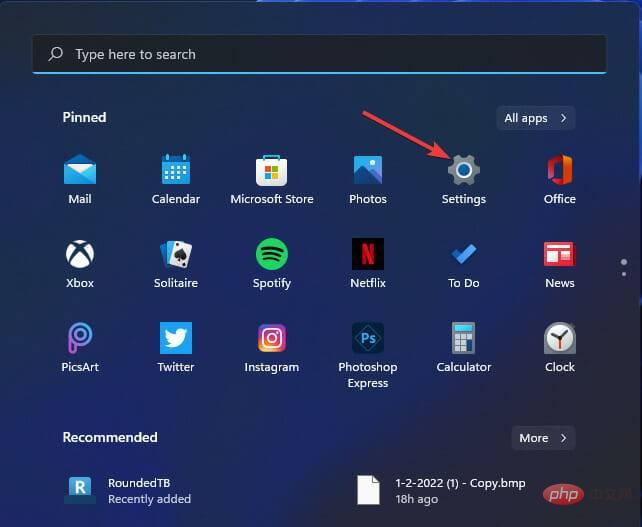
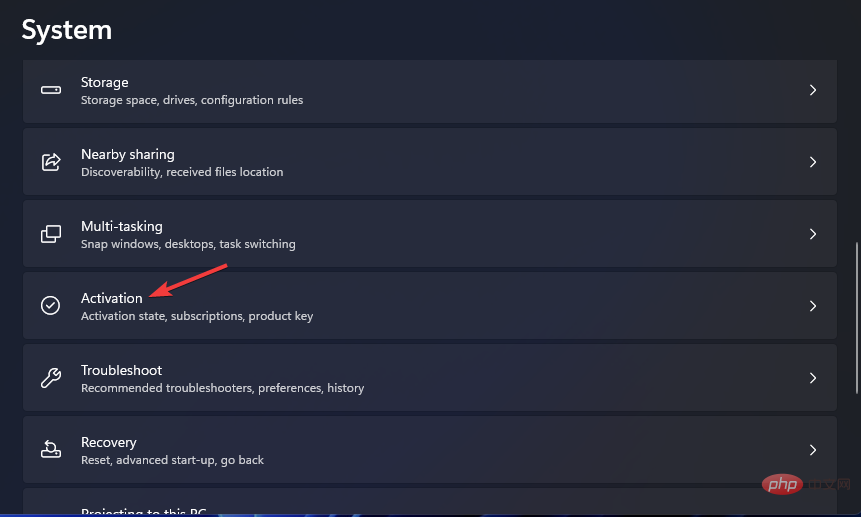
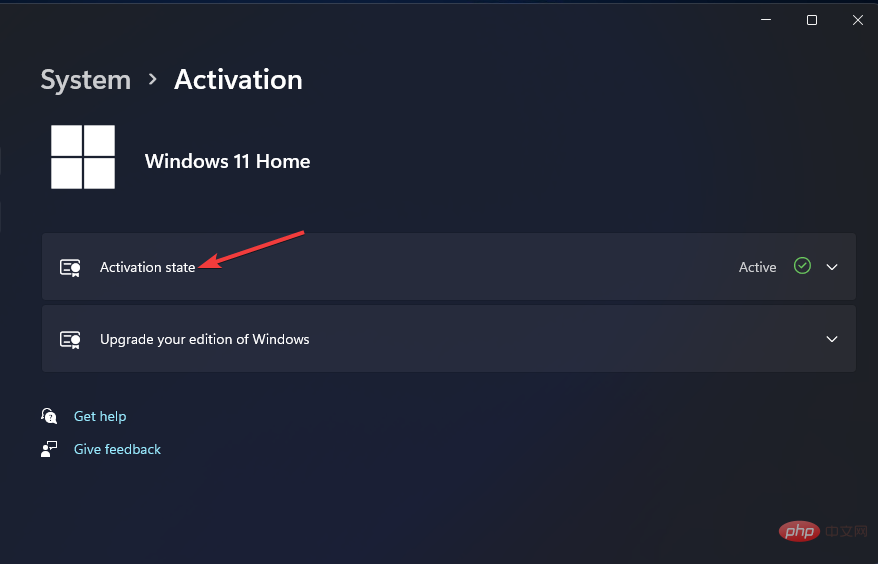
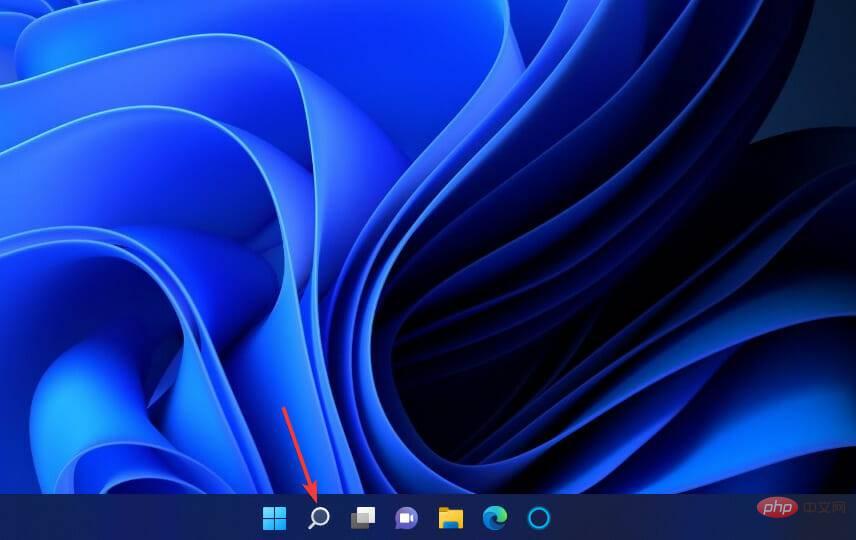
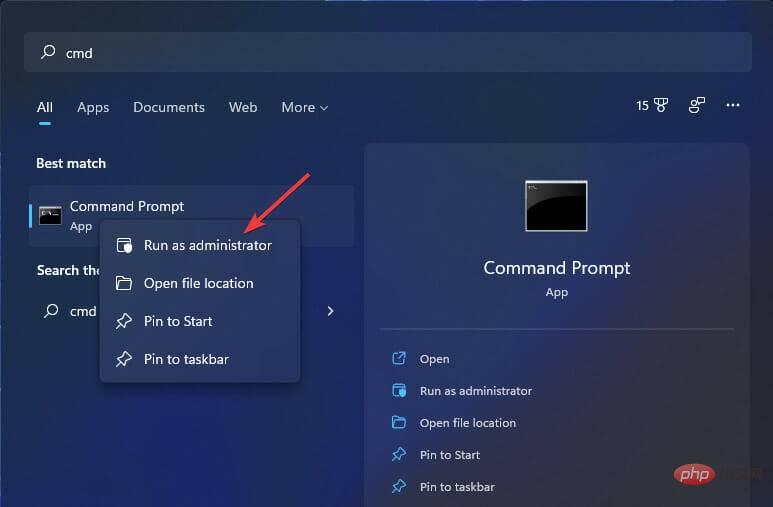
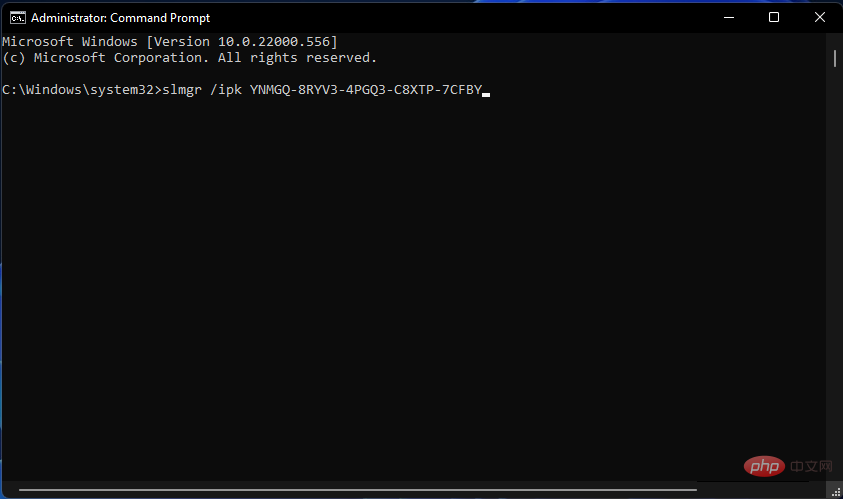
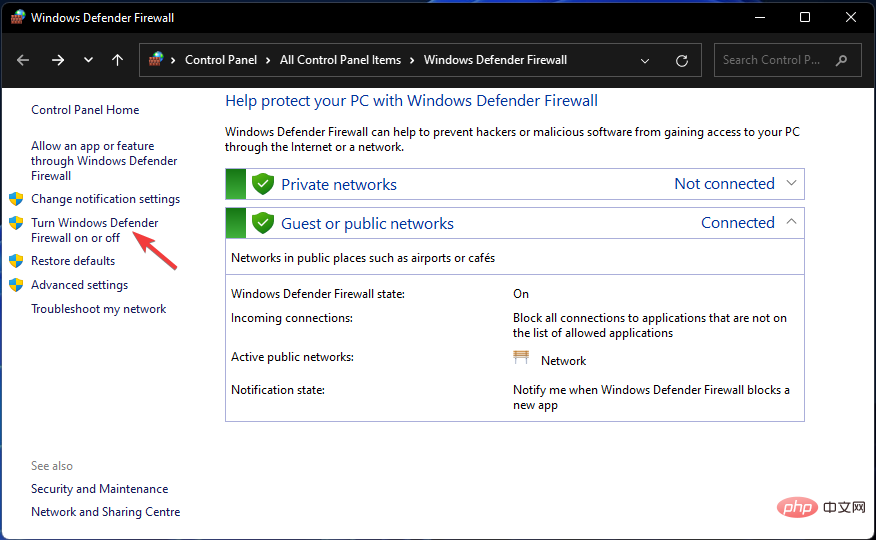
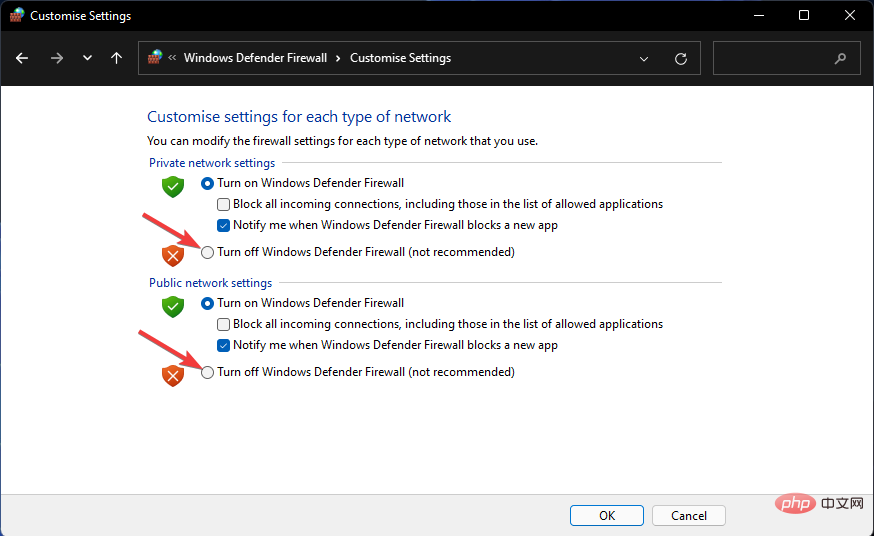
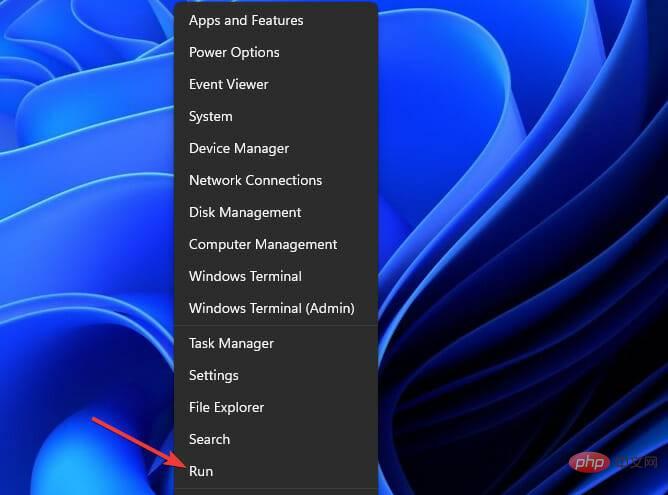
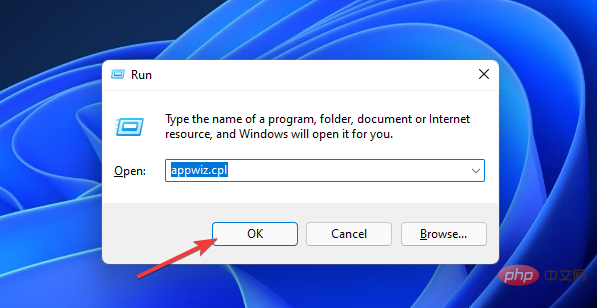 ##選擇「程式和功能」小程式中列出的任何第三方防火牆軟體。
##選擇「程式和功能」小程式中列出的任何第三方防火牆軟體。 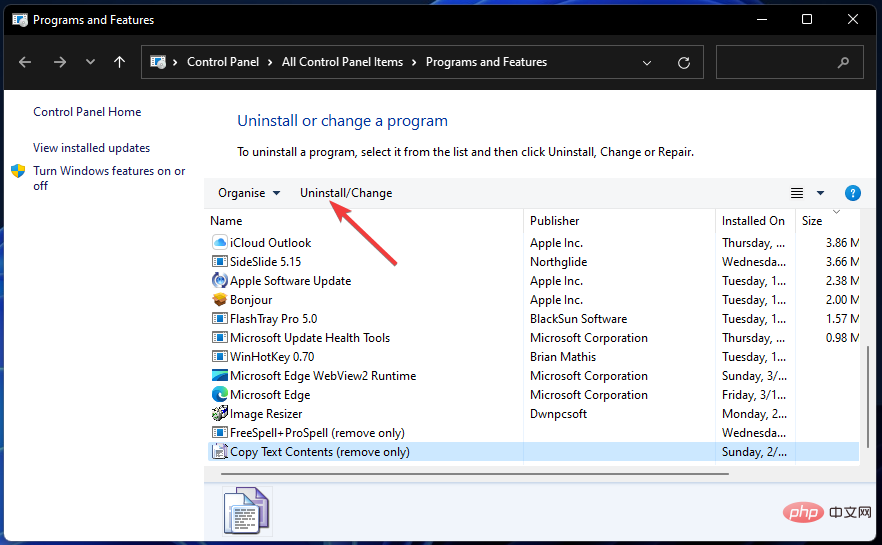 點擊
點擊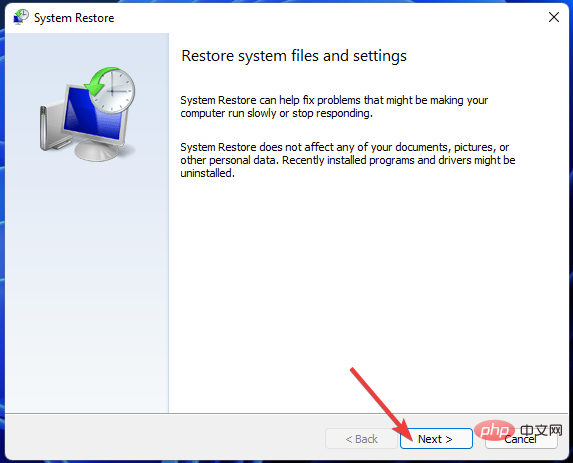 選擇最舊的還原點,然後按一下
選擇最舊的還原點,然後按一下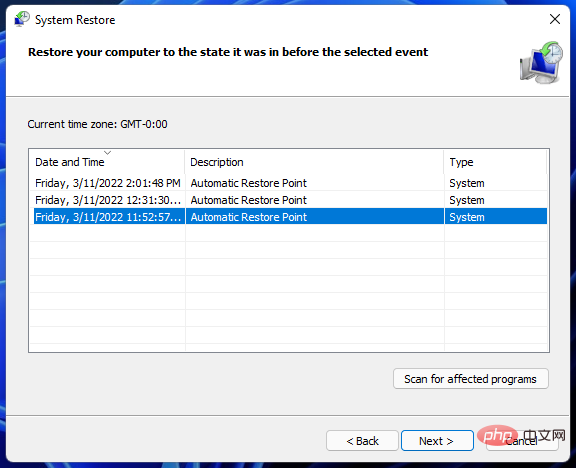 按
按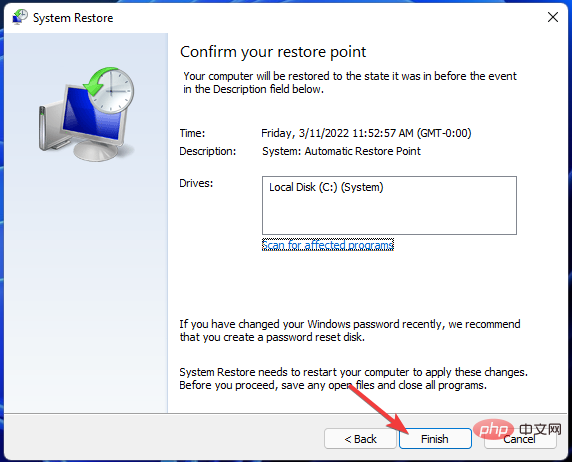 筆記將 Windows 11 恢復到更早的時間將刪除在該日期之前安裝的軟體。
筆記將 Windows 11 恢復到更早的時間將刪除在該日期之前安裝的軟體。 

